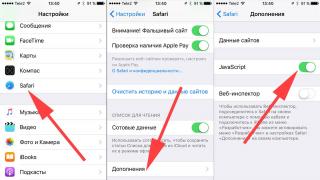Ещё недавно Skype был безоговорочным лидером среди приложений для VoIP телефонии, пользуясь популярностью на стационарных компьютерах и мобильных устройствах у многих пользователей по всему миру, эта программа от корпорации Microsoft являлась оптимальным и практически безальтернативным способом связи посредством глобальной сети Интернет, предлагающим большинство функций, включая видеозвонки, абсолютно бесплатно.

Но с появлением нового мессенджера Viber у пользователей появилась альтернатива монополии Майкрософт в сфере интернет-телефонии. Несмотря на то, что функциональность Skype и Viber во многом схожа, в последнее время популярность Вайбера неуклонно растёт, т.к. между этими программами всё же есть отличия, руководствуясь которыми одни пользователи делают свой выбор , а другие выбирают Viber.
Принципиальное отличие
Главное отличие Viber, в этом же его и неоспоримое преимущество, состоит в совершенно другом способе авторизации пользователей. Если в Скайпе для регистрации и входа требуются логин и пароль Skype (или учётная запись Microsoft), то в Viber такие понятия, как авторизация и регистрация, отсутствуют вовсе.
Viber гораздо удобнее использовать именно на смартфонах (программа была разработана именно для мобильных платформ, а позднее появилась версия Вайбер для ПК), т.к. программа активируется и привязывается непосредственно к телефонному номеру, а не к паре логин/пароль. Далее приложение сканирует телефонную книгу вашего гаджета и определяет контакты, использующие Viber. Здесь обязательно надо помнить, что бесплатно совершать звонки, писать сообщения и т.д. вы можете только тем абонентам у кого приложение установлено, а за звонки тем, у кого Вайбер отсутствует придётся заплатить.
Другие особенности Вайбер
- Viber обладает собственным, высокоэффективным алгоритмом сжатия звука, благодаря этому обеспечивается отличная слышимость собеседника даже при медленном интернет-соединении;
- В отличии от Skype, отправленные фото отображаются сразу же, не требуя предварительного сохранения на устройстве;
- Вайбер предлагает широкий выбор смайликов, эмотиконов, стикеров, но некоторые из них доступны только на коммерческой основе;
- Отмечается более стабильная и надёжная работа приложения, при меньшем потреблении системных ресурсов;
- Стоимость звонков на городские и мобильные телефоны тарифицируется по-разному (тарифы Viber / Skype).
Отметим ещё, что касается установки Viberа на ноутбук или компьютер, то тут вы не сможете пользоваться программой, если вы не установите Вайбер на телефоне, поэтому в этом случае Skype выглядит несколько предпочтительнее.
Что выбрать: Skype или Viber, ответить однозначно довольно сложно. Всё зависит от специфики использования приложений: на мобильных устройствах удобнее использовать Viber, а для ПК всё же, наверное, Скайп, хотя всё сугубо индивидуально, и зависит, например, от того, безлимитный ли у вас интернет-трафик, совершаете ли вы преимущественно звонки по России или международные, и так далее.
В магазинах приложений на iPhone и Android можно найти большое количество программ, предлагающих функции чата и звонков. Одними из самых популярных мессенджеров считаются WhatsApp и Viber . Для пользователей, еще не познакомившихся с каждым из них, встает проблема выбора. Решение в пользу той или иной программы обычно выносят на основании оценки. Попытаемся разобраться, что же в данном случае лучше.
Сравнение
Сравнение производится по четырем факторам: переписка, вызовы, удобство и совместимость. Их можно считать одними из самых объективных. На основании особенностей Ватсап и Вайбер можно будет сделать вывод.
Переписка
В обоих приложения функции переписки отлично выполнены. Окно чата и в Воцапе, и в Вайбере, выглядит удобно и приятно для глаз. Интерфейс сочетает в себе резкие черты и плавные формы. В обоих случаях для пользователя доступны следующие варианты дополнения сообщений:
- Голосовые послания.
- Изображения и видеозаписи.
- Контакты для добавления.
- Текущая геолокация (определяется по Сети или GPS).
- Всеми любимые смайлики.
Но и тут есть некоторые отличия. Например, в WhatsApp доступна пересылка голосовых посланий между пользователями. А Вайбер предлагает в дополнение к смайликам еще и стикеры. Это тематические картинки, которые стильно выглядят.


Еще в приложении доступна функция рисования. Она простенькая, без особых возможностей редактирования. Но карикатурный или поясняющий набросок с ее помощью сделать получится без проблем.

Группы доступны и там, и там. В этом моменте стоит выделить Viber. В нем возможно создание общих чатов. К ним получится присоединиться любому пользователю, также доступен глобальный поиск. Это значит, что без проблем можно найти группу по интересам. А в WhatsApp для входа в общую переписку требуется приглашение.

Мессенджеры синхронизируются с контактами, внесенную в телефонную книгу на смартфоне. В этом моменте сколько-либо значимых отличий выделить нельзя.
Вызовы
Мессенджеры многим полюбились именно за возможность бесплатных вызовов с помощью Интернета. Качество связи в приложениях схожее, задержка минимальная. Важен еще момент потребления трафика, ведь для лимитированных соединений он преобразуется в расходы мобильной связи. И тут тоже все идентично.
Видеосвязь ранее не поддерживалась в Воцапе. Но разработчики постоянно совершенствуют свое приложение, поэтому в одном из обновлений функция была добавлена. Качество изображения у мессенджеров на одном уровне.
Но и в плане вызовов можно отметить и то, чем отличается Вайбер от Ватсапа. Для первого доступно совершение вызовов на обычные номера. Это значит, что с его помощью можно позвонить на стационарный телефон, даже с компьютера или телефона без SIM-карты. В Ватсапе такая возможность отсутствует.
Данная функция работает в рамках сервиса Viber Out. Звонки, разумеется, не бесплатные, но установленные тарифы весьма демократичные. Например, международные звонки с его помощью получатся дешевле, если сравнивать с обычной мобильной связью.

Удобство использования
Данный пункт сравнения частично относится к субъективным, у всех людей разное понятие удобства. Кому-то придется по вкусу интерфейс Вайбера, а другой выберет WhatsApp ввиду его дизайна. Для полного понимания ситуации рекомендуется попользоваться обоими приложениями, а потом уже сделать выбор.
Однако все же можно выделить некоторые достоинства:
- Экран чата . Переписку удобнее вести все же в WhatsApp , но вместе с этим нужно отметить и стикеры из Вайбера, которые отсутствуют в его конкуренте. С их помощью легко украсить любое сообщение, добавив ему эмоциональности.
- Интерфейс . В целом интерфейс всех мессенджеров похож, ведь для такой программы трудно придумать что-то оригинальное. Поэтому различие нужно искать в мелочах. Тем более что они могут оказаться действительно важными. К таким относится возможность удаления нескольких сообщений сразу в Воцапе. В Вайбере они стираются по отдельности.

Совместимость
Оба приложения выпускаются как для iPhone, так и для Android, а также для других мобильных платформ. Отличия версий минимальные, чаще всего, они заключаются в расположении элементов.
Для Ватсап существуют стационарная и веб-версия. Они позволяют пользоваться мессенджером с любого устройства, подключенного к Интернету. Но при этом необходимость в телефоне или планшете не отпадает, ведь для ее активации необходимо сканирование QR-кода.
У Вайбера в этом плане дела обстоят гораздо лучше. На сайте можно найти стационарные версии программы для всех операционных систем. Их работа не связана с постоянной синхронизацией со смартфоном.
Внимание! Общение между пользователями одного мессенджера бесплатное. Но с Вайбера на Ватсап человеку написать невозможно. Такое же ограничение и в обратную сторону. Поэтому если ваши близкие уже пользуются конкретным приложением, то выбирайте именно его.
Заключение
Не получится однозначно сказать, что лучше: Viber или WhatsApp. У каждого из мессенджеров свои достоинства, недостатки и особенности. Различаются и некоторые функции, например, только для первого приложения доступно совершение обычных мобильных вызовов. Выбирайте на основании собственных предпочтений.
Еще совсем недавно у любителей смсок и звонков уходила куча денег на общение. Цены мобильных операторов постепенно падали. появлялись «безлимитные пакеты», но реальный удар нанесли так-называемые «мессенджеры». Выбор их безграничен: Viber, WhatsApp, Snapchat, WeChat и прочие. В этой статье мы решили сделать обзор лидеров среди мессенджеров: Viber или WhatsApp - что лучше?
Мы оценим Вайбер и Ватсап по нескольким ключевым параметрам и разберемся чем отличаются эти мессенджеры. А в конце статьи подсчитаем баллы и подведем итог битвы, начнём!
Простота регистрации
Пожалуй, одной из сильных сторон обоих приложений можно считать их простоту. Обе команды разработчиков позаботились о том, чтобы людям было максимальное легко пользоваться мессенджерами и этим они завоевали доверие миллиардов!)
И Viber, и Whatsapp привязываются к номеру мобильника, при этом не нужно никакой сложной и долгой установки, а потом еще заполнения большой анкеты для регистрации. Все просто: качаем, ставим, вводим свой номер и … пользуемся! Все нужные контакты уже есть, не нужно никого искать и «добавлять в друзья». Счёт 1:1)
Дизайн и интерфейс
Чей интерфейс лучше: Viber или WhatsApp? На первый взгляд в обоих приложениях всё удобно и понятно. Дизайн – момент субъективный, кому-то по нраву яркий фиолетовый цвет и забавный котяра из Вайбер, сторонники же более лаконичного дизайна без лишних излишеств скорее выберут Whatsapp. По интерфейсу приложения очень напоминают друг друга.


Поэтому снова «ничья», будем честными и поставим по баллу каждому кандидату: 2:2
Доступность
Официально приложение Whatsapp поддерживает:
- мобильные телефоны на базе Android, Iphone, Windows Phone, Nokia S40, Nokia Symbian, Blackberry.
- компьютеры на Windows 8 и выше и Mac

Как мы видим, не составит труда, так как он доступен для широкого круга пользователей. Но ситуация с Вайбер в целом не отличается.
Разработчики Viber выпустили официальные версии для:
- мобильных телефонов: iPhone, Android, Windows Phone, Blackberry, Symbian, Nokia S40 и Bada
- компьютеров: Windows, Mac и даже Linux
- планшетов: Android и Ipad

Да, не стоит забывать, что у Вацап есть еще и Веб-версия, ты можешь воспользоваться ей на планшете, т.к. официального приложения для данного вида устройств у них нет. Но всё же разработчики Вайбер позаботились о бОльшем числе платформ за что и получают балл, итог: 3:2 в пользу Viber.
Функционал
У обоих приложений есть:
- Групповые чаты,
- Отправка фото, видео, голосовых сообщений и прочих документов
- Отправка местоположения,
- Видеозвонки: совсем недавно Ватсап серьезно отставал по этому параметру. Но разработчики понимают, что в условиях жесткой конкуренции медлить нельзя и добавили эту функцию.
А теперь поговорим об отличиях:
- Кроме стандартных предлагает нам забавные стикеры: есть и платные, и бесплатные, они выпускают коллекции для разных праздников или событий. Это конечно не очень важно, но приятно и весело) WhatsApp не может этим похвастаться.



- Вайбер радует нас еще и Паблик чатами: это публичные аккаунты. В этом разделе ты можешь найти аккаунты компаний, звёзд, «кружки по интересам» и прочее). В Ватсап тоже есть группы, но чтобы их найти, тебе нужно знать к какому номеру они привязаны, неудобно, скажем прямо.



- Скрытые чаты: пишешь что-то очень личное или секретное? Поставь пин-код на конкретную переписку. Удобно? Несомненно! Ватсап не дает нам такой возможности по умолчанию, ты можешь конечно защитить свой аккаунт, но для этого нужно ставить дополнительные приложений, чего делать не очень хочется.
- Игры: для тех кто совсем не знает чем «убить» кучу свободного времени, разработчики Вайбер предлагаю игры). Ты можешь скачать их в Магазине отдельно) Не очень важно, но помогает отдохнуть.


- И ещё один удар от разработчиков Вайбер: их пользователи могут звонить и на обычные телефоны, т.е. тем абонентам, у кого не установлен Вайбер. Да, конечно, за это нужно заплатить, но штука полезная, неправда ли?
Подведем промежуточные итоги: по функционалу несомненным лидером становится Viber. Счёт 4:2
Сколько стоит?

Здесь отныне нет победителей. Еще совсем недавно разработчики Whatsapp получали по 1 доллара ежегодно от каждого пользователя. Вроде недорого, но даже эта символическая плата несколько «напрягала» пользователей и тогда разработчики сделали приложение абсолютно бесплатным. Приятно, когда о тебе заботятся) За это каждое приложение получает по 1 баллу, счёт 5:3
.
Безопасность
Здесь нужно отдать должное обоим командам разработчиков и признать ничью. Вопросам безопасности уделено особое внимание и в Вайбер и в Ватсап. Всё дело в том, что все сообщения передаются только в зашифрованном виде. Код расшифровки есть только у получателя это называется «сквозное шифрование». Поэтому тебе не нужно беспокоиться за конфиденциальность твоих данных. Итог битвы: 6:4 в пользу Viber.
Что же выбрать?
Мы рассмотрели особенности каждого мессенджера и пришло время подвести итоги: что же лучше - Вайбер или Ватсап? По итогам нашего обзора больше баллов набрал Вайбер, но в реальности у каждого приложения есть свои фанаты и приводят они различные доводы). Выбор приложения зависит от задач, которые ты перед ними ставишь.
Приложение Viber представляет собой инструмент для отправки сообщений и звонков с помощью интернета. Также благодаря этому мессенджеру пользователи могут беспрепятственно отсылать друг другу мультимедийные файлы, такие как музыка, видео и фотографии. В отличие от мобильной связи, здесь не требуется платить за каждое сообщение или звонок, достаточно лишь один раз оплатить интернет.
Еще одно отличное преимущество программы - отсутствие рекламы. Разработчики обещают, что она не появится в ближайшем будущем. Если вы уже пользовались социальной сетью «ВКонтакте», то, скорее всего, знаете, что представляют собой наклейки. Так вот, в Вайбере такие стикеры также есть. Их можно либо скачать бесплатно, либо приобрести за определенную стоимость. Реклама таких наклеек уведомляет пользователя об обновлениях.
Разработчик может зарабатывать только благодаря тому, что продает эти стикеры, а также предоставляет возможность звонить с Viber на номера телефонов тех, у кого эта программа не установлена. Данная услуга называется Viber out. Создатели приложения обещают, что в скором времени появится еще больше платных функций. Но радует то, что те услуги, которые сейчас бесплатны, таковыми и останутся.
Разница между Viber и WhatsApp
Если говорить о приложении WhatsApp, то оно полностью идентично вышеописанной программе.
Вот еще несколько основных отличий:
- Звонить на мобильные номера, где не установлена программа, нельзя.
- В Вацап нет наклеек или стикеров. Есть только смайлы и возможность вставить картинки формата.GIF.
К второстепенным отличиям можно отнести основные цвета интерфейса, но это не настолько важно, так как к любому дизайну пользователь может привыкнуть. Только в начале 2016 года (в январе) убрали абонплату. Ранее, взималась плата за пользование месенджером, в размере 0,99 USD.
Большинство владельцев электронных устройств предпочитают иметь сразу два приложения, и Viber, и WhatsApp. Хотя программы и являются конкурентами, но друг друга заменить не могут. В Вайбере больше функций, но некоторые юзеры замечают, что WhatsApp пользоваться немного приятнее.
Очевидные преимущества
Итак, к достоинствам этих программ можно отнести следующие моменты:
- Экономия средств при общении с друзьями и родными. Нужно только оплачивать трафик интернета.
- За считанные секунды можно отослать фотографии, видеоролики, музыку и интересные рассказы одному или нескольким людям сразу.
- Регистрация в программах простая и быстрая. Аккаунтом считается номер телефона, с помощью которого вы регистрируетесь. Все контакты на мобильном устройстве автоматически синхронизируются в приложение.
- Возможности общения не ограничены, можно разговаривать сколько угодно.
- Он меньше потребляет интернета при звонках и сообщениях. Расходует от 0,65 до 6,23 МБ в час.
История создания Viber и WhatsApp
Viber
Основателем этого приложения считается Тальмон Марко. В 2010 году он вместе с Игорем Магазиником создали эту чудесную программу. Идея создания мессенджера появилась после того, как Тальмон получил ученую степень в области компьютерных технологий и менеджмента. Через определенное время ему пришлось отправиться в Азию, но связь с родными и друзьями поддерживать было очень непросто. По Skype разговаривать было трудно, а отправлять SMS по мобильной связи - дорого. Именно эти неудобства побудили Марко создать то, что мы сейчас имеем под названием Viber.
Тестироваться среди пользователей приложение начало в Израиле. Его запустили в магазине AppStore. Сразу же в первый день программу скачали 18 пользователей. Через 21 день их было уже 31 000. А когда возможность использовать Viber появилась у людей всего мира, через 30 дней программу скачало 2 миллиона человек.
Благодаря такой популярности разработчикам не требуется тратить деньги на рекламу, люди рекламируют Вайбер самостоятельно.
Создателем WhatsApp считается украинец Ян Кум, который родился в Фастове.  Свою разработку 36-летний разработчик выгодно продал компании Facebook за 16 млрд долларов. А еще через 4 года, компания доплатила команде создателей 3 млрд долларов.
Свою разработку 36-летний разработчик выгодно продал компании Facebook за 16 млрд долларов. А еще через 4 года, компания доплатила команде создателей 3 млрд долларов.
Forbs написал, что финансовое состояние Яна Кума составило 6,8 млрд. Интересно то, что договор о продаже и сама сделка происходила в здании социальной помощи, куда ранее приходил создатель, чтобы получить талон на еду.
Функции WhatsApp и как ими пользоваться
Чтобы убедиться в эффективности программ, нужно опробовать их на практике. Для начала следует разобраться с Вацап.
После того, как вы скачали программу и установили ее, перед вами откроется окно, в котором увидите пять вкладок с такими названиями:
- Избранное.
- Статус.
- Контакты.
- Чаты.
- Настройки.
Итак, подробнее рассмотрим каждую вкладку.
Избранное
Здесь отображаются те контакты, которые вы отметили самыми важными. Это те люди, с которыми вы связываетесь чаще всего.
Статус
Изменение статуса необходимо, например, тогда, когда вы очень заняты и не желаете, чтобы вас кто-либо беспокоил. Есть несколько стандартных шаблонов, а также возможность написать что-то свое.

Контакты
В этой вкладке отображены все номера телефонов. Также есть функция добавления нового номера, для этого нужно нажать значок плюса, который расположен верхнем правом углу экрана. Возле каждого контакта отображается его статус.
Чаты
Желаете перечитать важную переписку с другом? Тогда зайдите в эту вкладку. Здесь есть все инструменты для работы с диалогами. Чтобы создать новый чат, нужно нажать на специальный ярлычок, расположенный справа вверху. Чтобы навсегда удалить историю одной конкретной переписки, нужно нажать на слово «Изменить», которое расположено вверху слева. После этого возле каждого диалога будет стоять красный минус, с помощью которого можно выполнить удаление.
Чтобы отослать сразу нескольким контактам одну и ту же информацию, просто нажмите на зеленую кнопку внизу экрана и выберите участников из существующего списка контактов.

Главное окно WhatsApp выглядит следующим образом: справой стороны находятся ваши сообщения, они подсвечиваются зеленым цветом, с левой - сообщения вашего собеседника, они выделяются серым цветом. Вверху экрана вы можете увидеть имя пользователя, с которым переписываетесь и его аватарку.
Чтобы начать вводить текст, следует нажать на строке набора, после чего появится клавиатура. На этой строке справой стороны находится ярлык микрофона и фотоаппарата. Микрофон нужен для того, чтобы отослать голосовое сообщение. Нажмите на иконку и удерживайте ее пока говорите. После этого запись вашего голоса будет отослана собеседнику. Нажав на фотоаппарат, вы можете сделать мгновенное фото и сразу же отослать его другому пользователю.
С левой стороны строки набора текста есть стрелка, которая открывает меню с дополнительными параметрами. Например, с помощью этого меню вы можете отослать любой файл, это могут быть фотографии, видео или аудио, и даже контакт.
Настраиваем чат и звонки
Благодаря этой вкладке вы можете настроить работу приложения так, как вам удобно. Например, можно указать, как и когда именно будут сохраняться полученные мультимедийные файлы.
В разделе «О программе» можно узнать о том, какая версия Вацап установлена, а также воспользоваться службой поддержки.
Людям, которые еще не загрузили это приложение себе на смартфон, можно отправить приглашение, нажав на кнопку «Рассказать другу».
Также в настройках вы можете изменить параметры своего профиля, выбрать аватар и внести другие корректировки.
Чтобы изменить настройки приватности или удалить учетную запись, нужно нажать на одноименный раздел.
Экономия трафика
В настройках чата вы можете изменить фон диалогов, который постоянно видите при переписке. В пункте «Данные и хранилище» можно отменить автоматическое скачивание всех фотографий и других файлов в память устройства, чтобы не засорять ее или выбрать из списка, какие документы можно загружать только через Wi-Fi, а какие через Сеть.
Уведомления
Если постоянные уведомления о полученных сообщениях вам уже надоели, отключите их в пункте настроек «Уведомления». Там же можно выбрать мелодию, включить вибрацию или всплывающие окна. Есть возможность задать мелодию также и для входящих звонков.
Как видно, пользоваться WhatsApp не так уж и сложно. Разработчики постоянно внедряют что-то новое, чтобы улучшить работу программы. Например, совсем недавно появилась возможность загрузить приложение на компьютер или же пользоваться им в онлайн-режиме через браузер.
Функции Viber и как ими пользоваться
Интерфейс приложения идентичен вышеописанному WhatsApp, однако, эта программа обладает дополнительными возможностями. Здесь есть 5 основных вкладок:
- Чаты;
- Вызовы;
- Контакты;
- Паблик аккаунты;
- Магазин стикеров.
Чаты
Здесь видны все переписки, которые вы вели со своими контактами.
Особенность Вайбера в том, что он позволяет создавать группы из нескольких контактов, чтобы одновременно общаться со многими пользователями. Чтобы создать такую группу, вам нужно нажать на синюю кнопку с изображением + и из списка нужно выбрать тех собеседников, которых вы желаете присоединить.
Вызовы
Здесь вы можете позвонить на любой номер. Принцип такой же, как и при звонках на обычном мобильном телефоне. Внизу у вас может появиться серая полоса с надписью «Открыть клавиатуру». С помощью нее вы наберете любой номер телефона, если его нет в списке ваших контактов.
Контакты
Приложение автоматически синхронизируется с телефонной книгой и переносит все контакты себе в память. Чтобы быстрее найти номер, вы можете настроить сортировку по наличию у абонента Вайбера. Чтобы добавить нового пользователя, нажмите на ярлык плюса в этой же вкладке.
Паблик
Здесь размещены общие чаты, в которых насчитывается несколько сотен, а то и тысяч подписчиков. Это немного напоминает сообщества в социальной сети. Пользователи могут найти паблик на интересующую его тему и читать в нем информацию.
Вкладка «Еще» позволяет внести некоторые изменения в настройки, например, изменить аватар, свое имя, использованное в профиле и т.д.
Также в этой вкладке есть несколько других разделов. К примеру, можно рассказать о Вайбере в социальных сетях.
Сканер QR
Здесь же находится ваш персональный QR-код, если его отсканировать, то можно сразу же перейти на свой профиль. Для этого нажмите на пункт «Сканировать QR-код». С его помощью также можно считать и добавить к себе контакт с другого устройства.
Стикеры
В магазине наклеек вы можете выбрать любой пакет стикеров, который нравиться. Это может быть как платный, так и бесплатный вариант. Данный раздел постоянно обновляется. Здесь же имеется очень удобный поиск смайлов по ключевым словам, не выходя из приложения и множество других, не менее интересных возможностей!
Viber Out
Если вам необходимо часто звонить на моб. номера или стационарные, которых нет в Viber, перейдите в раздел «Viber Out». Там можно пополнить счет для совершения таких звонков или получить деньги бесплатно, выполнив доступное специальное предложение. На изображении показано, что вы получите на свой счет 0.50$ после того, как установите игру и поднимите уровень своего персонажа до 16.

Настройки
В разделе «Настройки» есть несколько пунктов, позволяющих улучшить работу приложения.
Перейдите в настройки конфиденциальности и настройте важные для вас пункты. Здесь можно включить или отключить параметр «В сети» или не отображать статус сообщения «Прочитано», посмотреть номера заблокированные вами (в случае если какой-то номер надоел своими звонками, можно внести его в черный список, тогда абонент больше не сможет с вами связаться), подключится через Facebook или Twitter. Здесь же вы легко сможете отключите свою учетную запись.
Уведомления
Чтобы знать о новых сообщениях или контактах, настройте уведомления.
Раздел «Вызовы и сообщения» дает возможность указать, можно ли принимать звонки от абонентов, которые не пользуются Вайбером. Для тех, кто желает сохранить важную переписку, здесь есть пункт «Журнал электронных сообщений», с помощью которого можно все чаты выслать на свою электронную почту. Либо вы можете удалить все диалоги, нажав на соответствующий пункт.
Мультимедиа
Автоматическое скачивание всех приходящих мультимедийных файлов может сильно засорять устройство. Поэтому в разделе «Настройки мультимедиа», отключите эту функцию или разрешить только через беспроводную сеть. Это также позволит сэкономить трафик интернета.
Можно включить удаление старых аудио/видео, если включить этот параметр, то вся мультимедиа за последние сутки, будет автоматически удалятся из памяти.
Пункт «Экран» позволяет установить фоновую заставку, которую вы будете видеть в комнате чата при общении с собеседником.
Синхронизация контактов
Общие настройки дают возможность управлять контактами. Например, настроить синхронизацию контактов из приложения с адресной книгой или iCloud.
Раздел «Информация» предоставляет все данные о программе, которой вы пользуетесь, включая ее версию.
Стоит отметить, что расположение вкладок в программе может отличаться в зависимости от версии Viber.
Теперь можно открыть вкладку «Чаты» и любую в ней переписку. Слева вверху вы увидите имя собеседника и информацию о том, когда он в последний раз был в сети. Справа расположены несколько иконок, с помощью которых можно совершить голосовой или видеозвонок.
Внизу экрана находится строка ввода, впрочем, также как и в WhatsApp. Слева будет значок плюса, нажав на который откроется меню с дополнительными возможностями отправки или анимации. В новый версиях программы, этот значок заменен другими иконками. Разобраться в том, как отправить фотографию или видео очень просто. Все значки интуитивно понятны. Справа на строке находится иконка микрофона и видео. С помощью первого можно отправить голосовое сообщение, с помощью второго - записать и отослать видео.
Вверху справа есть шестеренка - это настройки. В новых версиях программы настройки чата можно найти в том же месте, только вместо шестеренки стоит значок, состоящий из трех вертикальных точек.
Обзор версий Viber и WhatsApp для компьютера
Теперь уже не только Viber успешно работает на компьютере, но и WhatsApp (операционная система Windows 8 и выше (32-разрядная версия) и для Mac OS) . WhatsApp должен быть установлен на вашем телефоне. Версия для ПК появилась совсем недавно, ранее пользователи могли пользоваться Вацап только с помощью эмулятора, программы, имитирующей Андроид.
В отличие от Вайбера, Вацап для компьютера полностью копирует приложение для Андроид, поэтому разобраться в нем не сложно. А вот Viber для Windows немного отличается от мобильной версии.
Загрузить эту программу можно прямо на официальном сайте разработчика. Установка выполняется так же, как и другие программы: нужно нажать на значок файла, который появится в окне загрузок. После чего выполниться автоматическая установка. На рабочем столе компьютера вы увидите ярлык программы. Нажмите его, чтобы запустить мессенджер.
Перед вами появится окно, в котором нужно указать, есть ли у вас уже аккаунт на мобильном устройстве.
Так как Viber для ПК, он привязывается к мобильному телефону. Потому, сначала, необходимо изначально загрузить приложение на свой смартфон или планшет.
После того, как вы ответите «да» на вопрос о наличие мобильной версии приложения, вас попросят ввести номер телефона, на котором вы зарегистрированы.
Чтобы активировать аккаунт, введите код, который придет на указанный вами номер. Чтобы получить код, нужно будет запустить приложение на смартфоне. Будет предоставлена возможность отсканировать QR-код и его помощью активировать аккаунт.
Если все правильно сделано, активация пройдет успешно. После входа в программу на компьютере, можно познакомиться с ее интерфейсом. Он очень похож на Skype.
Навигационное меню
Вверху расположены разделы меню. Чуть ниже такие иконки как:
- Диалоги.
- Контакты.
- Паблик аккаунты.
- Номиронабиратель.
Во вкладке «Диалоги» вы можете ознакомиться с беседами, которые вели с пользователями ранее. В разделе «Контакты» найдете номера телефонов людей, которым можно звонить и писать. Они автоматически синхронизируются с приложения на Андроиде.
Если возле контакта с правой стороны есть маленький логотип Вайбера, то значит, этот человек пользуется мессенджером. С помощью вкладок «Все» и «Только Viber» можно сортировать имеющиеся номера телефонов.
Во вкладке «Номеронабератель» вы увидите цифровую клавиатуру обычного мобильного телефона. Здесь можно вручную набрать номер абонента, которого у вас еще нет в списке контактов. Если вы желаете опробовать услугу «Viber Out», позаботьтесь, чтобы на счету была достаточная сумма средств. Для пополнения нажмите на кнопку «$0.00».
Вкладка «Паблик аккаунты» чем-то напоминает сообщества из социальных сетей. Можно подыскать общий чат на тему, которая вам интересна, и подписаться. Принцип работы этих паблик аккаунтов чем-то напоминает Twitter.
Возможности настроек
В правом верхнем углу рядом с изображением баланса есть символ шестеренки, нажав на который вы откроете настройки.
Кроме уведомлений и других параметров, здесь можно изменять фон чата.
Слева находятся контакты, с которыми вы общались. Справа - список смайликов и наклеек. Внизу в строке ввода можно загрузить мультимедийный файл или отослать голосовое сообщение. В прочем, все так же, как и в мобильной версии. Для простоты использования разработчики предусмотрели возможность открытия всех функций в виде списка с помощью одного нажатия правой кнопки мыши в окне диалога.
Заключение
В верси для ПК учтены все пожелания пользователей, таким Вайбером пользоваться одно удовольствие. Но и разработчики из команды WhatsApp развивают и усовершенствуют свою разработку. В заключение хотим посоветовать установить обе эти программы, так как с друзьями из дальнего зарубежья вы скорее всего будете общаться по одному, а из стран бывшего СНГ по другому мессенджеру.
GD Star Rating
a WordPress rating system
Чтобы найти отличие между двумя приложениями Viber и WhatsApp, нужно хорошо разбираться в них. Это очень похожие текстовики. Оба они предназначены для быстрого и качественного общения между людьми. В последнее время они приобрели небывалую популярность во всем мире.
Естественно, что у многих пользователей возникает логичный вопрос, чем WhatsApp отличается от Viber. Оба приложения направлены на качественную передачу информации, но у каждого есть свои особенности.
Плюсы и минусы приложений
У каждой из программ есть свои плюсы и недостатки. Но, их количество в каждом приложении одинаково, поэтому только вам судить, какая из программ вам больше подходит. Проведем сравнительный тест для обоих приложений и выявим их плюсы и минусы.
Основные отличия Ватсап от Вибер
Главные отличия WhatsApp и Viber заключаются в том, что они бесплатны по-разному. Та же графически Ватсап превосходит Вайбер, но с помощью него невозможно осуществлять звонки. Это, безусловно, минус программы.
Viber очень отстаёт от Ватсапа в том, что у него есть лимит на количество конференций. Вы не сможете звонить сразу нескольким пользователям одновременно большое количество раз. Вам необходимо будет выбрать другую программу для связи с друзьями.
Если вы часто осуществляете подобные звонки, то вам не подходит данная утилита. Лучше тогда установить на своём мобильном устройстве Ватсап. Однако Viber имеет большой плюс в том, что с его помощью можно передать видео очень высокого качества.
Если вы часто передаёте картинки своим знакомым, то вам всё же лучше воспользоваться системой Вайбер. Ведь для того, чтобы смотреть качественные изображения нужна хорошая графика. А графически эта программа сильно превосходит своего аналога.

Вам необходимо определиться для чего именно вы устанавливаете данную программу. И, исходя их этого, вы тогда сможете выбрать именно то приложение, которое соответствует вашим требованиям.
Звук передаётся с помощью Viber так же высококачественный. Это тоже можно считать его преимуществом. Дуддлы может передавать только эта система. Поэтому по этим показателям ватсапп существенно отстаёт. Однако, всё-равно сложно выбрать между этими двумя приложениями.
В результате теста на то, чтобы узнать, чем ватсап отличается от вайбер, было установлено, что оба приложения отличаются сильно по цветовой гамме и панели управления. Только ваш вкус сможет решать, какая панель лучше подходит именно вам.